iMessage-Bildschirmeffekte auf dem iPhone/iPad machen Spaß und können mit der Reihe von Bildschirm- und Blaseneffekten ein Flair in die „übliche Kommunikation“ bringen. Ich halte es jedoch aus, um unnötiges Bombardieren von Effekten zu vermeiden. Ich bin nur ein wenig bewegungsempfindlich und diese sprudelnden Effekte lenken mich manchmal ab, wenn ich an wichtigen Dingen arbeite. Wenn auch Sie in dieselbe Kategorie fallen, erfahren Sie hier, wie Sie iMessage-Bildschirmeffekte deaktivieren können.
So deaktivieren Sie die automatische Wiedergabe von iMessage-Effekten auf dem iPhone oder iPad
- Öffnen Sie die Einstellungen App auf Ihrem iPhone
- Gehen Sie zur Barrierefreiheit Abschnitt.
- Wählen Sie nun Bewegung und deaktivieren Sie „Automatische Wiedergabe von iMessage-Effekten“. .’
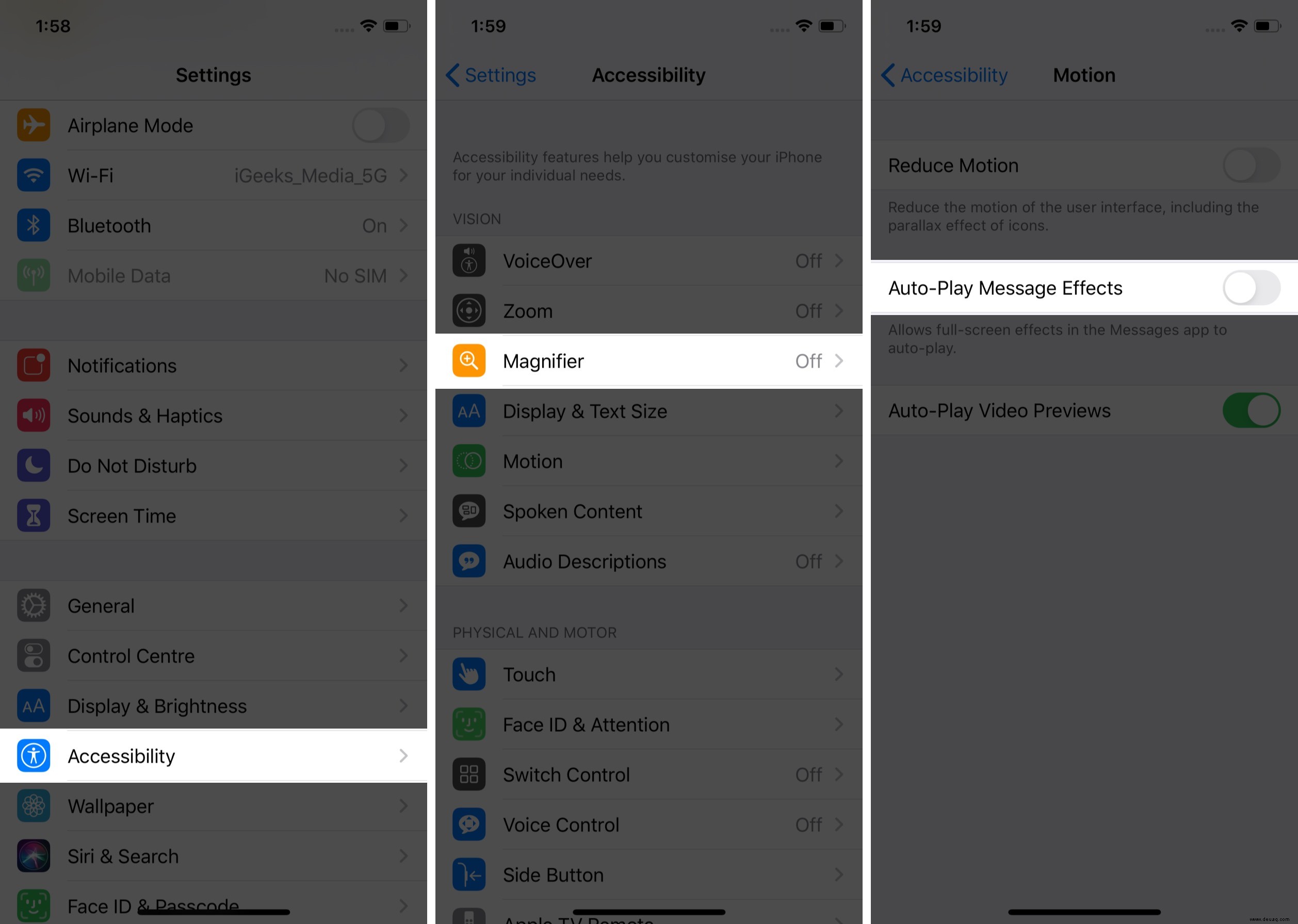
HINWEIS :Die oben genannten Schritte gelten nur für Geräte mit iOS 13 oder höher. Wenn Sie eine ältere Version von iOS verwenden, müssen Sie die App „Einstellungen“ → „Bedienungshilfen“ → „Bewegung reduzieren“ → „iMessage-Bildschirmeffekte deaktivieren“ öffnen .
Kann ich iMessage-Bildschirmeffekte dauerhaft deaktivieren?
Ich fürchte, das kannst du nicht. Die oben genannten Schritte stoppen jedoch die unerwünschte Anzeige von Effekten und geben Ihnen den Köder in die Hand. Allerdings können Sie diese Effekte auch manuell über „Wiedergabe“ abspielen ‘-Option unter der Textblase.
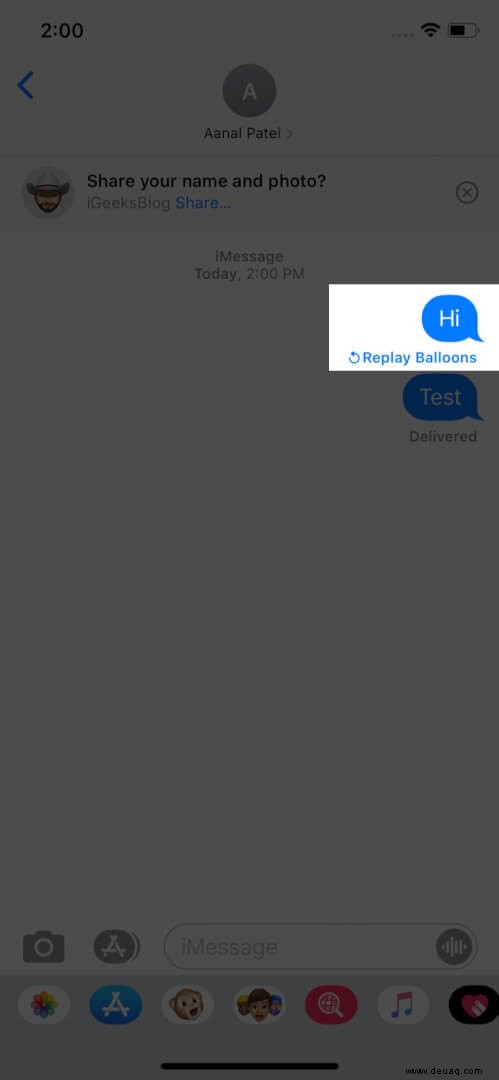
Entscheiden Sie sich dafür, iMessage-Bildschirmeffekte auf Ihrem Gerät zu deaktivieren?
Mit neuen iMessage-Upgrades und Funktionen wie Memojis, personalisiertem Profil, Emoji-Tapback usw. hat Apple die Standard-Chat-App zweifellos ansprechend gemacht. Es gibt jedoch Tage, an denen Sie es einfach mögen. Ich hoffe die Schritte helfen dir. Falls es noch etwas gibt, bei dem ich Ihnen helfen kann, lassen Sie es mich wissen.
Sie möchten auch diese Beiträge lesen:
- Einfache Korrekturen für den Abmeldefehler von iMessage auf dem iPhone
- So erkennen Sie, ob Sie jemand auf iMessage blockiert hat
- So ändern Sie die Farbe der iMessage-Blase auf iPhone und iPad
- iMessage-Benachrichtigungen beheben, die auf dem iPhone nicht funktionieren (9 Lösungen)